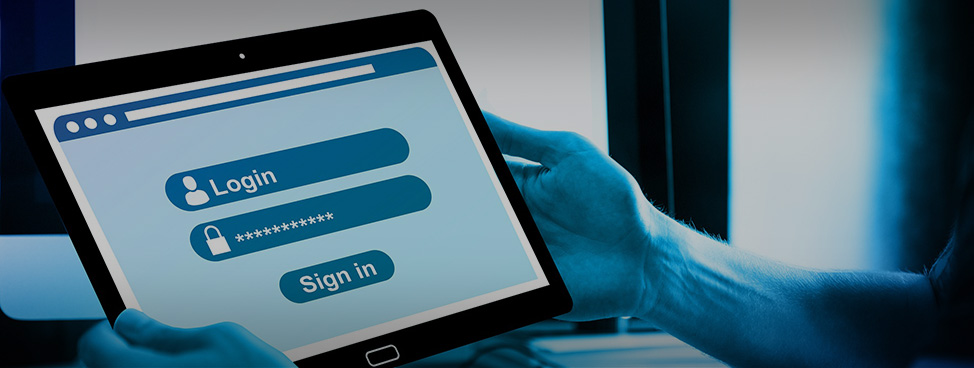
Inhaltsverzeichnis
Webseite Verwalten – Benutzeroberfläche öffnen, bei WordPress, Joomla, TYPO3 und co.
So erreichen Sie das Backend/Dashboard Ihres Content-Management-Systems
 Heutige moderne Webseiten basieren häufig auf einem sogenannten „Content-Management-System“, indem es dem Nutzer sehr einfach gemacht wird seine Inhalte, wie zum Beispiel Beiträge, Seiten und deren Verzeichnisse zu erstellen, verwalten, ändern oder zu löschen. Wenn Sie längere Zeit keine Änderungen mehr an Ihrer Webseite vorgenommen haben, oder wenn Ihre Webseite durch eine Werbeagentur, wie zum Beispiel unsere Werbeagentur in Limburg erstellt wurde und Sie gerne auf den Administrations-Bereich / auf das Backend Ihrer Webseite zugreifen möchten, stellt sich oftmals die Frage wie man dorthin gelangt. Wir haben Ihnen nachstehend, an den am häufigsten eingesetzten Content-Management-Systemen, eine zusammengefasste Anleitung erstellt, in der erklärt wird, wie Sie den Login zum Administrations-Bereich / das Backend an Ihrem CMS, wie zum Beispiel WordPress, Joomla!, Typo3, Shopware oder Contao aufrufen und sich dort einloggen können.
Heutige moderne Webseiten basieren häufig auf einem sogenannten „Content-Management-System“, indem es dem Nutzer sehr einfach gemacht wird seine Inhalte, wie zum Beispiel Beiträge, Seiten und deren Verzeichnisse zu erstellen, verwalten, ändern oder zu löschen. Wenn Sie längere Zeit keine Änderungen mehr an Ihrer Webseite vorgenommen haben, oder wenn Ihre Webseite durch eine Werbeagentur, wie zum Beispiel unsere Werbeagentur in Limburg erstellt wurde und Sie gerne auf den Administrations-Bereich / auf das Backend Ihrer Webseite zugreifen möchten, stellt sich oftmals die Frage wie man dorthin gelangt. Wir haben Ihnen nachstehend, an den am häufigsten eingesetzten Content-Management-Systemen, eine zusammengefasste Anleitung erstellt, in der erklärt wird, wie Sie den Login zum Administrations-Bereich / das Backend an Ihrem CMS, wie zum Beispiel WordPress, Joomla!, Typo3, Shopware oder Contao aufrufen und sich dort einloggen können.
WordPress Dashboard: Anmelden / Login bei WordPress
WordPress ist ein CMS für die Erstellung eines Blogs, einer Webseite oder kleinen Webshops. Die Benutzeroberfläche von dem mit Abstand beliebtesten CMS WordPress erreichen Sie mit zwei Funktionen. Zum einen können Sie das Dashboard erreichen, indem Sie hinter Ihrer URL den Pfad *login.php* anfügen. Das Ganze sieht dann beispielsweise wie folgt aus:
https://www.meinewebseite.de/login.php
Eine weitere Möglichkeit sich als Administrator bei Ihrer WordPress-Webseite einzuloggen ist der Pfad *wp-admin*. Auch diesen fügen Sie Ihrer URL hinzu. Das sollte dann folgendermaßen aussehen:
https://www.meinewebseite.de/wp-admin
Anschließend öffnet sich ein Fenster in welchem Sie sich mit Ihren Zugangsdaten einloggen können. Haben Sie Ihre richtigen Benutzerdaten eingegeben, öffnet sich das Dashboard Ihrer WordPress Seite. Hier haben Sie nun die Möglichkeit, Beiträge, Seiten und einiges weiteres zu erstellen und zu verwalten.
Shopware: Backend öffnen und einloggen
Shopware ist ein beliebtes Shop-System für kleine bis große Unternehmen. Mit diesem System kann in kurzer Zeit Ihr eigener Online-Shop entstehen und es lassen sich schnell und unkompliziert Einkaufswelten erschaffen. Wenn Sie nun allerdings Änderungen an Ihrem Shopware Onlineshop vornehmen müssen, müssen Sie sich auch hier zunächst in das sogenannte „Backend“ einloggen. Dieses erreichen Sie, indem Sie Ihrer Webseiten-URL folgendes Kürzel anhängen: *backend*.
Auch hier wieder ein Beispiel:
https://meinonlineshop.de/backend
Auch hier bekommen Sie zunächst ein Login Bildschirm angezeigt und können sich anschließend mit Ihren Zugangsdaten einloggen. Die Zugangsdaten haben Sie entweder im Vorfeld selbst angelegt oder können diese bei Ihrer Werbeagentur erfragen. Nachdem erfolgreichen Login landen Sie auf dem Backend Ihres Online-Shops, wo Sie Seiten verwalten, Produkte anlegen oder Preise ändern können.
Joomla!: Anmelden im Administrator Bereich (Backend)
Auch die Anmeldung bei Joomla! Unterscheidet sich nicht großartig von den anderen Content-Management-Systemen. Auch hier müssen Sie wieder ein Kürzel an die URL Ihrer Website anhängen. Dieses Kürzel lautet: *administrator*.
Ein Beispiel für Joomla!:
https://www.meinewebseite.de/administrator
Anschließend öffnet sich der Login-Bildschirm für die Anmeldung im Adminstrations-Backend. Nach erfolgreichem Login gelangen Sie in das Kontrollzentrum, indem Sie wieder Beiträge, Seiten oder Benutzer ändern oder verwalten können.
Als Administrator bei Drupal einloggen
Drupal ist als Austauschplattform für Informationen gedacht und entwickelt sich derzeit zu einem der größten Redaktionssysteme. Doch dieses System ist eher etwas für erfahrende Webentwickler. Möchten Sie sich trotzdem in Ihre Drupal Umgebung einloggen, dann gelingt das wie folgt: geben Sie nach Ihrer Domain-URL folgenden Pfad an *user/login*.
Dies könnte dann wie folgt aussehen:
https://www.meinewebseite/user/login
TYPO3-Backend erreichen so geht’s!
TYPO3 zählt immer noch zu einem der größten CMS. Um das Backend Ihrer auf TYPO3 basierenden Webseite zu erreichen und Einstellungen und Änderungen Ihrer Webseite vorzunehmen, fügen Sie an Ihrer URL *typo3* an.
Ein Beispiel hierfür:
https://www.meinewebseite/typo3
Anschließend gelangen Sie nach dem Login-Bereich in Ihr Typo3-Backend.
Contao: Login Backend – Administrator-Bereich
Contao ist ebenfalls ein häufig eingesetztes Content Management System. Es eignet sich in erster Linie für den Aufbau für Webseiten und bietet wie alle CMS einen Administrator Bereich um die Webseite zu Verwalten. Diesen können Sie aufrufen, indem Sie *contao* an Ihre Webseiten-URL anhängen.
Wie das aussehen sollte, sehen Sie hier:
https://www.meinewebseite.de/contao
Nun haben Sie auch hier wieder die Möglichkeit Ihre Webseite anzupassen und Änderungen vorzunehmen, nachdem Sie sich erfolgreich mit Ihren Login-Daten eingeloggt haben.
Content-Management-System von einer Webseite herausfinden
Wenn Sie sich nicht mehr genau sicher sind, welches CMS Sie bei der Erstellung Ihrer Webseite verwendet haben, oder welches die Werbeagentur oder Ihr Webdesigner verwendet hat, dann bietet dieses Tool: http://whatcmsisthis.com, die perfekte Lösung um herauszufinden, welches CMS bei Ihrer Webseite verwendet wurde.
Sie sehen gerade einen Platzhalterinhalt von Facebook. Um auf den eigentlichen Inhalt zuzugreifen, klicken Sie auf die Schaltfläche unten. Bitte beachten Sie, dass dabei Daten an Drittanbieter weitergegeben werden.
Mehr InformationenSie müssen den Inhalt von reCAPTCHA laden, um das Formular abzuschicken. Bitte beachten Sie, dass dabei Daten mit Drittanbietern ausgetauscht werden.
Mehr InformationenSie sehen gerade einen Platzhalterinhalt von TrustIndex. Um auf den eigentlichen Inhalt zuzugreifen, klicken Sie auf die Schaltfläche unten. Bitte beachten Sie, dass dabei Daten an Drittanbieter weitergegeben werden.
Mehr Informationen